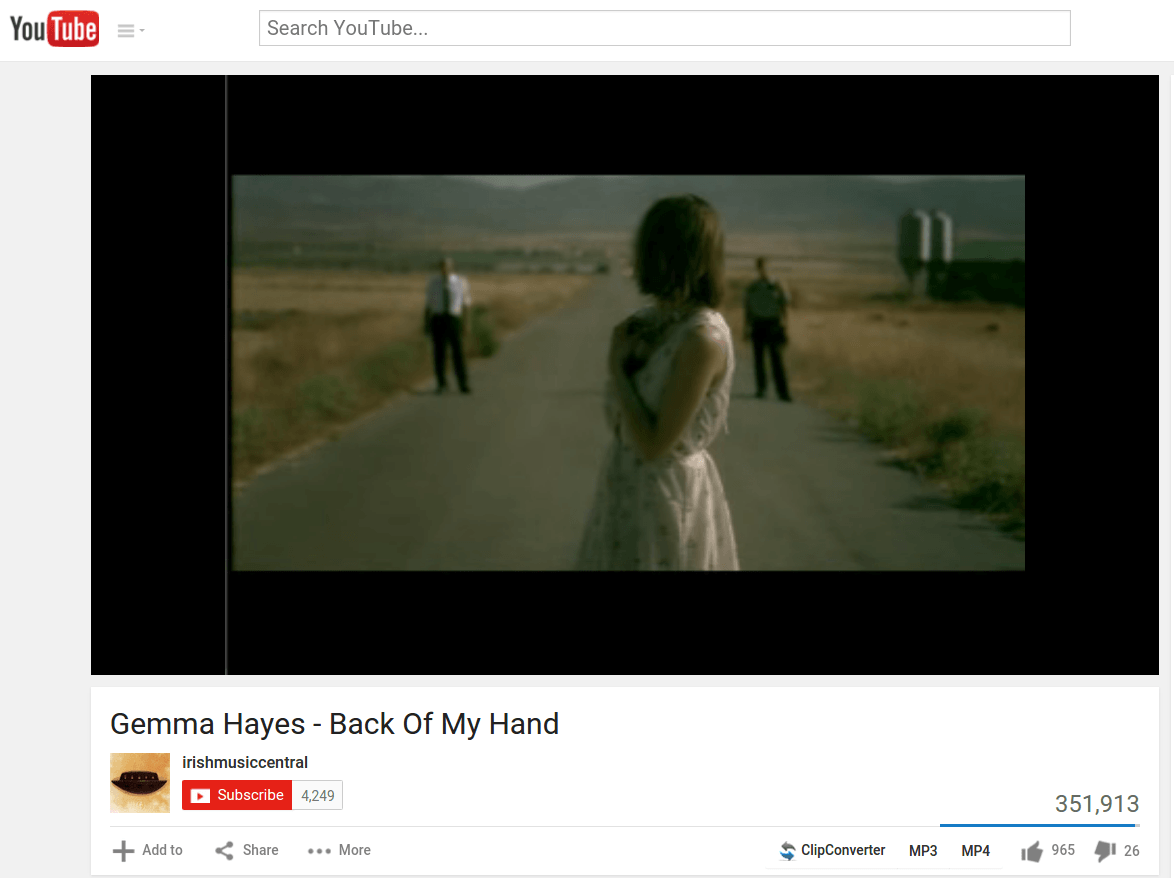Как скачать видео с YouTube?
Каковы инструкции по загрузке видео с YouTube?
Обратите внимание: нарушение TOS
Помните, что, выполнив любой из приведенных ниже ответов, вы нарушите Условия использования YouTube.
- Раздел 5.б:
Контент предоставляется вам как есть. Вы можете получить доступ к Контенту для вашей информации и личного использования исключительно в соответствии с намерениями, предоставляемыми посредством предоставляемых функций Сервиса и в соответствии с настоящими Условиями обслуживания. Вы не должны загружать какой-либо Контент, если не видите ссылку "загрузить" или аналогичную ссылку, отображаемую YouTube в Сервисе для этого Контента. Вы не должны копировать, воспроизводить, распространять, передавать, транслировать, демонстрировать, продавать, лицензировать или иным образом использовать любой Контент для любых других целей без предварительного письменного согласия YouTube или соответствующих лицензиаров Контента. YouTube и его лицензиары сохраняют за собой все права, прямо не предоставленные в отношении Сервиса и Контента.
34 ответа
youtube-dl - отличный инструмент для загрузки видео с YouTube. Установите его с помощью этой команды:
sudo apt-get install youtube-dl
затем используйте это так:
youtube-dl [VIDEO_LINK]
Чтобы узнать больше о возможностях продвижения, запустите
man youtube-dl
Или ознакомьтесь с документацией.
Оригинальный ответ:
Для пользователей Firefox:
Вы можете установить дополнение Video DownloadHelper в Firefox и загрузить любой встроенный объект, включая видео YouTube.
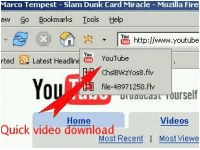

YouTube-DL
Установка с официального сайта:
sudo curl -L https://yt-dl.org/downloads/latest/youtube-dl -o /usr/local/bin/youtube-dl
sudo chmod a+rx /usr/local/bin/youtube-dl
Он также есть в репозиториях Ubuntu, но вам часто придется обновлять его sudo youtube-dl -U
Установка и оценка от pip:
sudo -H pip install --upgrade youtube-dl
Использование:
youtube-dl YouTube-(or-other-website)-video-linkтак что скачаем видео.
Вы также можете взглянуть на это для получения очень подробной документации о том, как его использовать.
Minitube - это настольное приложение YouTube. С его помощью вы можете смотреть видео с YouTube по-новому: вы вводите ключевое слово, Minitube дает вам бесконечный поток видео. Minitube - это не клонирование оригинального веб-интерфейса YouTube, а создание новых возможностей для телевидения.
Не требует Flash Player. Из этого приложения вы можете смотреть и скачивать видео.
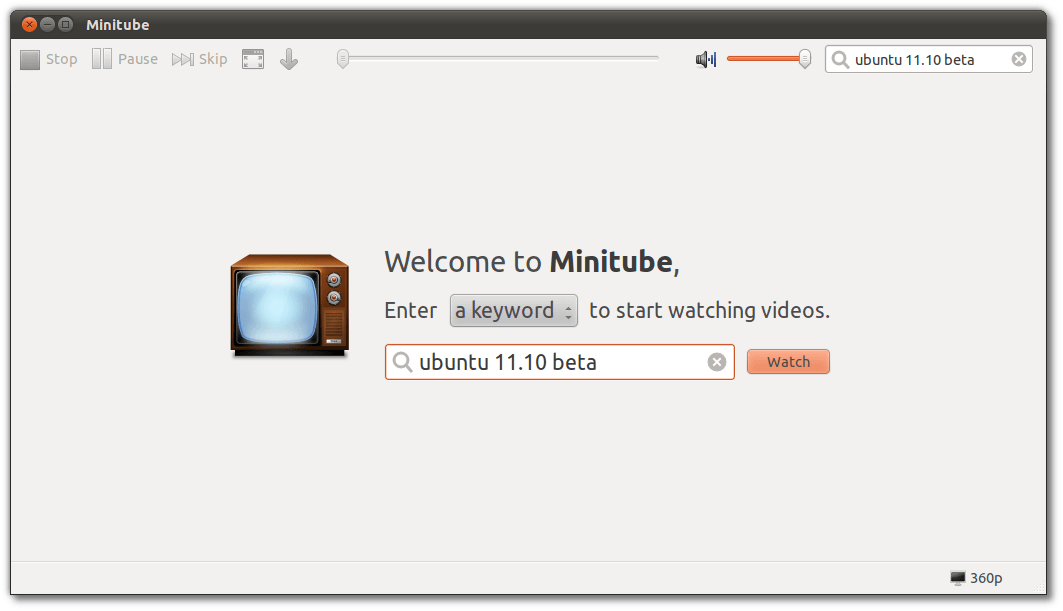
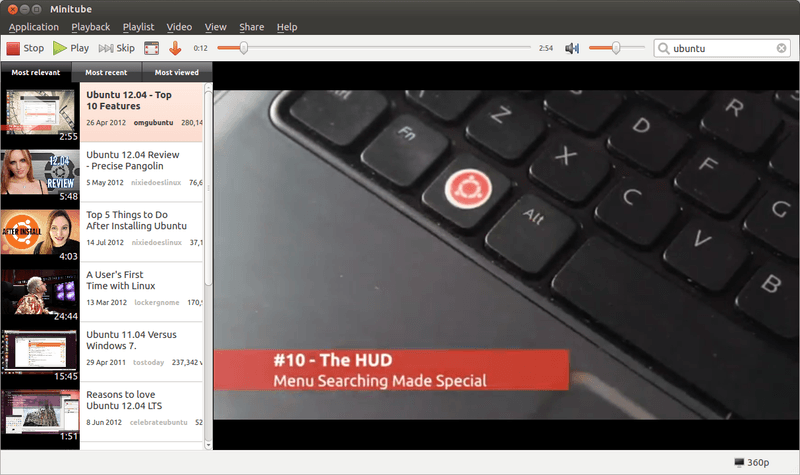
Аддон браузера:
http://www.clipconverter.cc/addon/
Другие сайты, которые можно использовать:
http://www.clipconverter.cc/
http://keepvid.com/
http://www.listentoyoutube.com/
И это программное обеспечение также прекрасно:
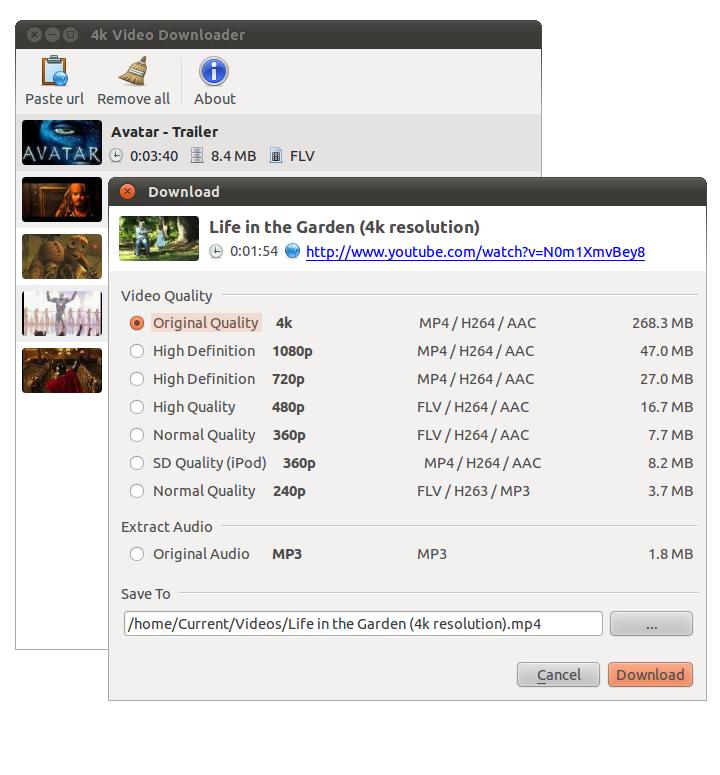
Я думаю, что самый простой способ загрузить видео с YouTube, без установки какого-либо плагина или программного обеспечения, - это http://en.savefrom.net/. И вот видео, демонстрирующее, как загрузить видео YouTube, используя трюк ss. Допустим, вы хотите скачать видео ниже:

В адресной строке добавьте ss перед youtube.com и нажмите Enter ↵.
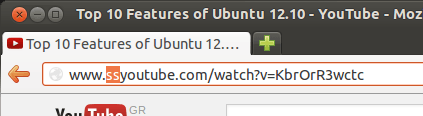
Теперь вы будете перенаправлены на https://savefrom.net/. Справа выберите качество видео, которое хотите загрузить.
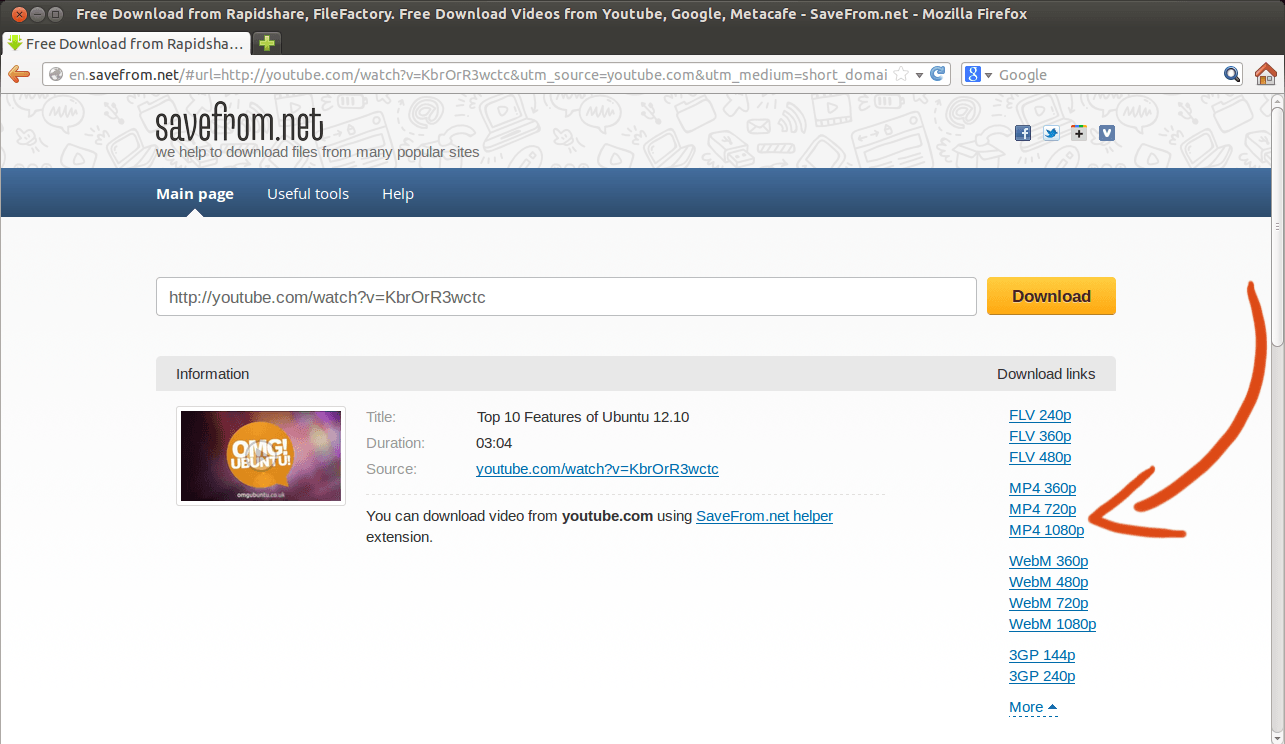
cclive 
Мы можем загрузить бесплатный контент с YouTube или других потоковых сайтов с помощью этого простого в использовании инструмента командной строки.
cclive - это, прежде всего, "инструмент для загрузки видео", но его также можно использовать вместе с программным обеспечением для видеоплеера, например, "mplayer", для просмотра потокового видео вместо Adobe Flash Player.
Чтобы загрузить видео из указанного местоположения (на YouTube нажмите кнопку "Поделиться", чтобы получить URL-адрес видео). Скопируйте эту ссылку и выполните команду clive из терминала, например, с помощью следующей команды:
cclive -s best http://youtu.be/D6z6hn6wZlg
Существует множество других параметров для управления поведением загрузки, включая параметры для выбора формата загрузки, которые все хорошо документированы на странице руководства. Мы также можем поставить в очередь список URL-адресов из файла.
(Изменено -f на -s; -f устарело).
Во-первых, если у вас нет wget, установите его:
sudo apt-get install wget
Используйте этот Perl-скрипт:
#!/usr/bin/perl -T
use strict;
use warnings;
#
## Calomel.org ,:, Download YouTube videos and music using wget
## Script Name : youtube_wget_video.pl
## Version : 0.38
## Valid from : March 2014
## URL Page : https://calomel.org/youtube_wget.html
## OS Support : Linux, Mac OSX, OpenBSD, FreeBSD or any system with perl
# `:`
## Two arguments
## $1 YouTube URL from the browser
## $2 Prefix to the file name of the video (optional)
#
############ options ##########################################
# Option: what file type do you want to download? The string is used to search
# in the YouTube URL so you can choose mp4, webm, avi or flv. mp4 seems to
# work on the most players like Android, iPod, iPad, iPhones, VLC media player
# and MPlayer.
my $fileType = "mp4";
# Option: what visual resolution or quality do you want to download? List
# multiple values just in case the highest quality video is not available, the
# script will look for the next resolution. You can choose "highres" for 4k,
# "hd1080" for 1080p, "hd720" for 720p, "itag=18" which means standard
# definition 640x380 and "itag=17" which is mobile resolution 144p (176x144).
# The script will always prefer to download the highest resolution video format
# from the list if available.
my $resolution = "hd720,itag=18";
# Option: How many times should the script retry the download if wget fails for
# any reason? Do not make this too high as a reoccurring error will just hit
# YouTube over and over again.
my $retryTimes = 5;
# Option: do you want the resolution of the video in the file name? zero(0) is
# no and one(1) is yes. This option simply puts "_hd1080.mp4" or similar at the
# end of the file name.
my $resolutionFilename = 0;
# Option: turn on DEBUG mode. Use this to reverse engineering this code if you are
# making changes or you are building your own YouTube download script.
my $DEBUG=0;
#################################################################
## Initialize retry loop and resolution variables
$ENV{PATH} = "/bin:/usr/bin:/usr/local/bin";
my $prefix = "";
my $retry = 1;
my $retryCounter = 0;
my $resFile = "unknown";
my $user_url = "";
my $user_prefix = "";
## Collect the URL from the command line argument
chomp($user_url = $ARGV[0]);
my $url = "$1" if ($user_url =~ m/^([a-zA-Z0-9\_\-\&\?\=\:\.\/]+)$/ or die "\nError: Illegal characters in YouTube URL\n\n" );
## Declare the user defined file name prefix if specified
if (defined($ARGV[1])) {
chomp($user_prefix = $ARGV[1]);
$prefix = "$1" if ($user_prefix =~ m/^([a-zA-Z0-9\_\-\.\ ]+)$/ or die "\nError: Illegal characters in filename prefix\n\n" );
}
## Retry getting the video if the script fails for any reason
while ( $retry != 0 && $retryCounter < $retryTimes ) {
## Download the html code from the YouTube page suppling the page title and the
## video URL. The page title will be used for the local video file name and the
## URL will be sanitized and passed to wget for the download.
my $html = `wget -4Ncq -e convert-links=off --keep-session-cookies --save-cookies /dev/null --no-check-certificate "$url" -O-` or die "\nThere was a problem downloading the HTML file.\n\n";
## Format the title of the page to use as the file name
my ($title) = $html =~ m/<title>(.+)<\/title>/si;
$title =~ s/[^\w\d]+/_/g or die "\nError: we could not find the title of the HTML page. Check the URL.\n\n";
$title =~ s/_youtube//ig;
$title =~ s/^_//ig;
$title = lc ($title);
$title =~ s/_amp//ig;
## Collect the URL of the video from the HTML page
my ($download) = $html =~ /"url_encoded_fmt_stream_map"(.*)/ig;
# Print all of the separated strings in the HTML page
print "\n$download\n\n" if ($DEBUG == 1);
# This is where we look through the HTMl code and select the file type and
# video quality.
my @urls = split(',', $download);
OUTERLOOP:
foreach my $val (@urls) {
# print "\n$val\n\n";
if ($val =~ /$fileType/) {
my @res = split(',', $resolution);
foreach my $ress (@res) {
if ($val =~ /$ress/) {
print "\n\nGOOD\n\n" if ($DEBUG == 1);
print "$val\n" if ($DEBUG == 1);
$resFile = $ress;
$resFile = "sd640" if ( $ress =~ /itag=18/ );
$resFile = "mobil176" if ( $ress =~ /itag=17/ );
$download = $val;
last OUTERLOOP;
}
}
}
}
## Clean up the URL by translating unicode and removing unwanted strings
$download =~ s/\:\ \"//;
$download =~ s/%3A/:/g;
$download =~ s/%2F/\//g;
$download =~ s/%3F/\?/g;
$download =~ s/%3D/\=/g;
$download =~ s/%252C/%2C/g;
$download =~ s/%26/\&/g;
$download =~ s/sig=/signature=/g;
$download =~ s/\\u0026/\&/g;
$download =~ s/(type=[^&]+)//g;
$download =~ s/(fallback_host=[^&]+)//g;
$download =~ s/(quality=[^&]+)//g;
## Clean up the URL
my ($youtubeurl) = $download =~ /(http?:.+)/;
## URL title additon
my ($titleurl) = $html =~ m/<title>(.+)<\/title>/si;
$titleurl =~ s/ - YouTube//ig;
$titleurl =~ s/ /%20/ig;
## Combine the YouTube URL and title string
$download = "$youtubeurl\&title=$titleurl";
## A bit more cleanup as YouTube
$download =~ s/&+/&/g;
$download =~ s/&itag=\d+&signature=/&signature=/g;
## Combine file variables into the full file name
my $filename = "unknown";
if ($resolutionFilename == 1) {
$filename = "$prefix$title\_$resFile.$fileType";
}
else {
$filename = "$prefix$title.$fileType";
}
## Process check: Are we currently downloading this exact same video? Two of the
## same wget processes will overwrite themselves and corrupt the video.
my $running = `ps auwww | grep [w]get | grep -c "$filename"`;
print "\nNumber of the same wgets running: $running\n" if ($DEBUG == 1);
if ($running >= 1)
{
print "\nAlready $running process, exiting." if ($DEBUG == 1);
exit 0;
};
## Print the long, sanitized YouTube URL for testing and debugging
print "\n$download\n" if ($DEBUG == 1);
## Print the file name of the video collected from the web page title for us to see on the cli
print "\n Download: $filename\n\n";
## Background the script. Use "ps" if you need to look for the process
## running or use "ls -al" to look at the file size and date.
fork and exit;
## Download the video
system("wget", "-4Ncq", "-e", "convert-links=off", "--load-cookies", "/dev/null", "--tries=10", "--timeout=20", "--no-check-certificate", "$download", "-O", "$filename");
## Print the error code of wget
print " error code: $?\n" if ($DEBUG == 1);
## Exit Status: Check if the file exists and we received the correct error code
## from system call. If the download experienced any problems the script will run again and try
## continue the download till the file is downloaded.
if ($? == 0 && -e "$filename" && ! -z "$filename")
{
print " Finished: $filename\n\n" if ($DEBUG == 1);
$retry = 0;
}
else
{
print STDERR "\n FAILED: $filename\n\n" if ($DEBUG == 1);
$retry = 1;
$retryCounter++;
sleep $retryCounter;
}
} # while
#### EOF #####
Скопируйте этот скрипт в файл.txt и переименуйте его youtube_wget.pl,
Сделайте его исполняемым, используя следующую команду:
chmod 755 youtube_wget.pl
Когда вы хотите скачать в терминале, введите:
./youtube_wget.pl http://www.youtube.com/watch?v=ejkm5uGoxs4
Измените URL YouTube на свой URL видео YouTube.
Сохранить местоположение: видео будет сохранено в вашем текущем каталоге.
Источник: YouTube Downloader Wget Perl Script
Для пользователей Firefox:
Поскольку мой ответ на этот вопрос, вероятно, более уместен здесь, я представлю его здесь для удобства.
Ты можешь использовать flashgotЭто дополнение для Firefox, которое я считаю чрезвычайно полезным для загрузки видео с YouTube и других сайтов. (Тем не менее, в браузере по-прежнему требуется флэш-плагин, чтобы видео могло быть обнаружено flashgot.)
устанавливать
flashgotс официального сайта дополнений Mozilla и перезапустите Firefox. Убедитесь, что аддон включен; проверьте, перейдя в меню Инструменты → Дополнения → Расширения. ОтflashgotВступление во вкладку расширений вы также можете установить ряд предпочтений.Перейдите к своему видео на YouTube, установите качество в настройках видео на YouTube, начните воспроизведение видео на несколько секунд, а затем приостановите его.
Щелкните правой кнопкой мыши на странице YouTube и выберите
flashgot media; вероятно, будет более одного видео; либо просто загрузите их оба, либо выберите больший размер файла (который будет более качественным видео). Вы можете использовать менеджер загрузок вашего браузера или другую программу, установленную черезflashgot options,
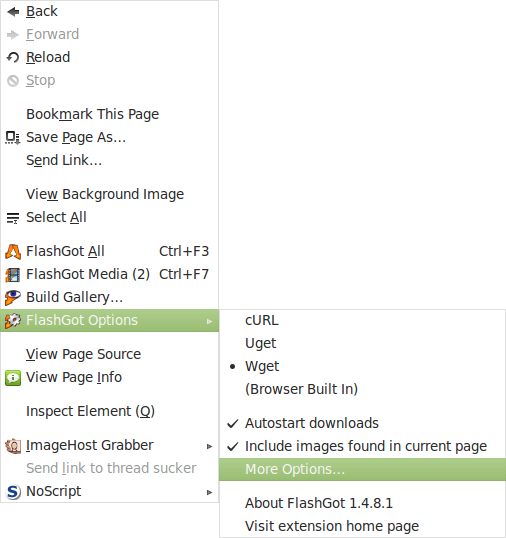
Я хочу предложить метод загрузки видео с YouTube с помощью медиаплеера VLC в четыре простых шага:
- Откройте ссылку на видео в виде сетевого потока в медиаплеере VLC.
- Выберите медиа-информацию и скопируйте местоположение
- Вставьте его в адресную строку браузера
- Сохрани это.
Для получения подробной информации со скриншотами, перейдите сюда - http://www.superpctricks.com/2013/12/download-youtube-videos-easily-with-vlc.html
4kdownloader! Помимо загрузки видео с URL-адресов, он также может загружать целые плейлисты, а также конвертировать их в MP3 или другие форматы, если это необходимо.
Я использую его в течение долгого времени, он прост и удобен, и у него есть графический интерфейс для Ubuntu.
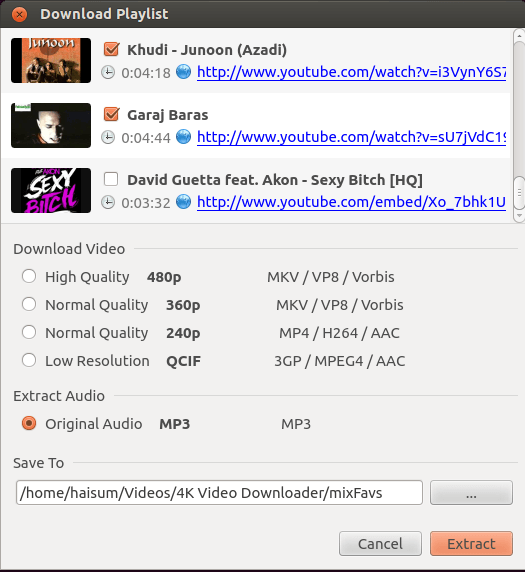
ОБНОВИТЬ
Bytubed больше не поддерживается. Таким образом, новое решение идет со знаменитой, но командной строкой youtube-dl. Он регулярно поддерживается и работает нормально.
Чтобы обновить его
youtube-dl -UИ скачать видео или плейлист
youtube-dl -c -t URL_HEREИ если есть файл с URL, то
youtube-dl -c -t -a urls.txt
Старый ответ
Я знаю, что это ответ, но я шокирован, что никто не упомянул явно Bytubed. Это просто лучшее для меня, когда дело доходит до загрузки на YouTube. Просто установите его и перейдите в меню Firefox Инструменты → Bytubed.
Единственным недостатком является то, что он работает только с Firefox, но для меня это не является недостатком, так как я использую Firefox для всего моего просмотра...
Вы можете использовать программу командной строки Python youtube-dl.
Чтобы установить программу youtube-dl, введите в своем терминале следующие команды:
$ sudo apt-get install python-pip $ sudo pip install --upgrade youtube_dlДля загрузки видео YouTube с терминала используйте:
$youtube-dl <video_url>Чтобы увидеть различное качество и доступные форматы используйте
option -F, Затем используйте код формата, который будет показан после использования опции -F, чтобы загрузить его в нужном формате.$ youtube-dl -F $ youtube-dl -f
Для загрузки всего плейлиста используйте
$ youtube-dl -citw <playlist_url>Для загрузки всего канала используйте
$ youtube-dl -citw ytuser:<channel_name>
Вы также можете попробовать использовать Clipgrab. Он может загружать видео с YouTube через буфер обмена или искать в приложении видео. PPA здесь.
Вы можете использовать эти команды:
sudo add-apt-repository ppa:clipgrab-team/ppa
sudo apt-get update && sudo apt-get install clipgrab
Установить youtube-dl:
Рекомендуемый способ (последняя версия):
- Откройте терминал с помощью Ctrl + Alt + T или найдите терминал в тире.
устанавливать
youtube-dlс помощью этой команды (вам будет предложено ввести пароль):sudo wget https://yt-dl.org/downloads/latest/youtube-dl -O /usr/local/bin/youtube-dl && sudo chmod a+x /usr/local/bin/youtube-dl
Не рекомендуется (более старая версия):
- Откройте терминал с помощью Ctrl + Alt + T или найдите терминал в тире.
устанавливать
youtube-dlс помощью этой команды (вам будет предложено ввести пароль):sudo apt-get install youtube-dl
Использовать youtube-dl :
- Чтобы выбрать, где сохранить видео, вы можете выполнить следующие действия:
- Тип
cdна терминале. - Пресс Космос
- Перетащите папку из диспетчера файлов и поместите ее в терминал.
- Если вы пропустите этот шаг, видео будет сохранено в вашей домашней папке.
- Тип
Для загрузки видео вы можете использовать одну из следующих процедур:
2.1. Бежать
youtube-dl video_urlгдеvideo_urlэто URL видео.2.2. Если вы хотите скачать много видео, вы можете выполнить следующие шаги вместо 2.1:
Запустите следующую команду:
xargs youtube-dl- Повторите следующую процедуру для каждой ссылки:
- Вставьте ссылку.
- Нажмите Enter
- Нажмите Ctrl + D
2,3. Если у вас есть простой текстовый файл со списком ссылок, вы можете скачать их следующим образом:
- Тип
catна терминале. - Пресс Космос
- Перетащите файл из файлового менеджера и поместите его на терминал.
- Пресс Космос
- Тип
| xargs youtube-dl - Нажмите Enter
Теперь видео будет загружено в выбранную папку.
Несколько заключительных мыслей:
В методе 2.3 последняя команда должна выглядеть так:
cat '/home/foo/Desktop/myawesomevideos.txt' | xargs youtube-dl- Вы также можете использовать URL-адрес канала и
youtube-dlсохранит весь канал. - Вы можете обновить
youtube-dlсsudo youtube-dl -U - Вы можете увидеть все варианты
youtube-dlсyoutube-dl --help
Спасибо пользователю jancoow и Михаэлю Грюневальду за его ответ на этот вопрос.
Там нет необходимости для плагинов. Это простое и отличное решение:
http://code.google.com/p/get-flash-videos/
Вы можете попробовать ytd-gtk. Это графический интерфейс для youtube-dl, который можно скачать с различных видео сайтов.
На данный момент есть графический интерфейс для популярного Youtube-dl имеется в наличии. Где вы можете вручную настроить все параметры и просто вставить и скачать по ссылке. Чтобы установить это:
sudo apt-add-repository ppa:nilarimogard/webupd8
sudo apt-get update
sudo apt-get install youtube-dlg

Я только что сделал это для своего Ubuntu 14.04 (Trusty Tahr).
Вы должны попробовать клипграб. Помимо того, что вы не можете загружать видео с качеством более 1080p, это хороший быстрый графический интерфейс для загрузки с YouTube.
Это 64 версия и 32 версия. Просто скачайте и установите из Ubuntu Software Center.
Тогда вы прямо загружаете видео. Если вам нужны другие доступные форматы (*.mp3 и более "кто-то сказал, что это полезно"), вам понадобятся FFmpeg и libavcodec-extra-53.
Так беги
$ sudo apt-get install libavcodec-extra-53
$ sudo apt-get install ffmpeg
Это действительно пригодится.
Решается с небольшим сценарием оболочки:
#!/bin/bash
#
# grabflash
#
# Finds any cached Flash videos in the kernel file handles list
# and copies them to the user Videos folder ; this gets around
# the new Flash players habit of opening a cache file in /tmp
# and immediately deleting it.
#
# Usage: Play the video until it's all cached. Run script.
# The video will be copied to ~/Videos folder as FLV.
#
for I in $(pgrep -f libflashplayer.so)
do ls -l /proc/$I/fd/* | \
grep '/tmp/Flash' | \
grep -o "/proc/$I/fd/\\S*" | \
xargs --no-run-if-empty cp -t ~/Videos/
done
Эти ответы слишком сложны, поэтому я собираюсь помочь вам, не устанавливая ничего.
Сначала зайдите в браузер и введите это на вкладке URL.
Затем введите URL-адрес YouTube в первом поле. Например, я собираюсь использовать ссылку Ubuntu на YouTube.
Затем нажмите Продолжить.
Теперь, когда вы нажмете " Продолжить", это появится.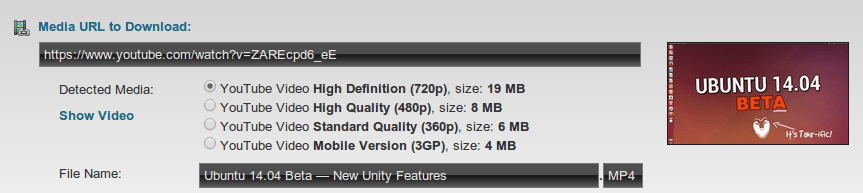
На вкладке Обнаруженные носители вы можете выбрать качество вашего видео.
720p это HD.480p это HQ.360p это SQ.3GP это MV.
Каждый тип качества занимает память и время загрузки в зависимости от вашего интернета. Просто возиться и посмотреть, что вам нравится.
Теперь на вкладке " Имя файла " вы можете изменить название видео при его загрузке. Это совершенно необязательно, так как вы можете изменить его имя, используя вкладку переименования, если щелкнуть по нему правой кнопкой мыши.
Далее вы можете изменить тип видео, которое вы хотите. Например, вы хотите, чтобы он пошел на вашем iPod, вы можете легко изменить его на MP3.
Я очень рекомендую использовать MP4 в качестве наиболее часто используемого.

Наконец, теперь вы можете нажать Старт! кнопка, чтобы начать загрузку!
Наслаждайтесь! знак равно
Этот скрипт Greasemonkey есть на userscripts.org. Но я не могу ручаться за это. Также я не могу утверждать безопасность такого сценария.
Но это похоже на работу.
Вам нужно будет установить Greasemonkey.
Есть так много способов загрузки видео с YouTube.
Заявка:
Лично я использовал MiniTube как мое приложение выбора для получения видео с YouTube. Это действительно простой подход. Найдите видео по ключевому слову, затем загрузите его.
Командная строка:
Если вы чувствуете себя комфортно с интерфейсом командной строки (или CLI, как он известен) через ваше терминальное приложение, попробуйте youtube-dl подход командной строки.
Веб-сайты:
Такие сайты, как MediaConvertor или Vixy Freecoder, могут делать это без необходимости устанавливать расширения для Firefox, Chrome/Chromium или других приложений.
Эти 2 сайта позволяют загружать файлы в разных форматах. Оба аудио и видео форматы. Вы вставляете ссылку на видео на их сайте и ждете завершения конвертации, а затем получаете ссылку для загрузки.
Преимущество сайтов заключается в том, что они кроссплатформенные, как и в случае с расширениями. Но если вы хотите освободить свой браузер от беспорядка лишних вещей, попробуйте сайты или другие предложения, упомянутые другими.
- Скопируйте URL-адрес видео YouTube, которое вы смотрите
- Откройте новую вкладку и нажмите
www.keepvid.com - Вы найдете текстовое поле в верхней части страницы. Вставьте скопированный URL-адрес в поле и нажмите " Загрузить".
- Запустите Java-апплет при появлении запроса (в системе должна быть установлена Java, иначе это не будет работать)
- После этого у вас появятся различные форматы и качества видео. Щелкните правой кнопкой мыши на том, который вам наиболее подходит, и нажмите
Save Link Asи сохрани это.
Скачать youtube-dl
wget https://yt-dl.org/downloads/2014.08.10/youtube-dl
chmod a+x youtube-dl
Скачать видео:
./youtube-dl https://www.youtube.com/watch?v=QRPVy_t1_IE
Скачать конкретные форматы
Смотрите форматы:
./youtube-dl https://www.youtube.com/watch?v=QRPVy_t1_IE -F
Загрузите это с -f <val>:
./youtube-dl https://www.youtube.com/watch?v=QRPVy_t1_IE -f 38
Для пользователей Firefox:
Чтобы скачать видео с YouTube с помощью Firefox, просто посетите следующий сайт, чтобы загрузить расширение, которое работает с Firefox:
https://addons.mozilla.org/en-US/firefox/addon/download-youtube/
Еще несколько вариантов:
Программное обеспечение MediaHuman
- YouTube для mp3 является фирменным, но бесплатным (как в пиве). Прекрасно работает на Ubuntu и очень прост в использовании. Доступно в Центре программного обеспечения Ubuntu.
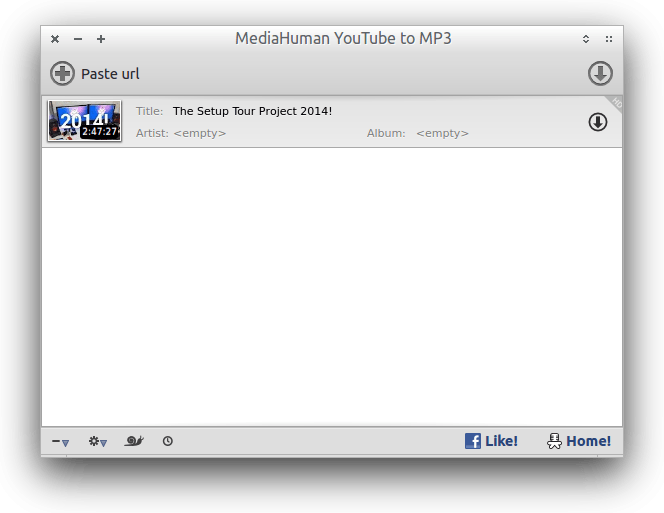
YouTube Downloader также является частной, но не бесплатной. Вы можете получить бесплатную пробную версию с домашней страницы. Недоступно в ОСК.
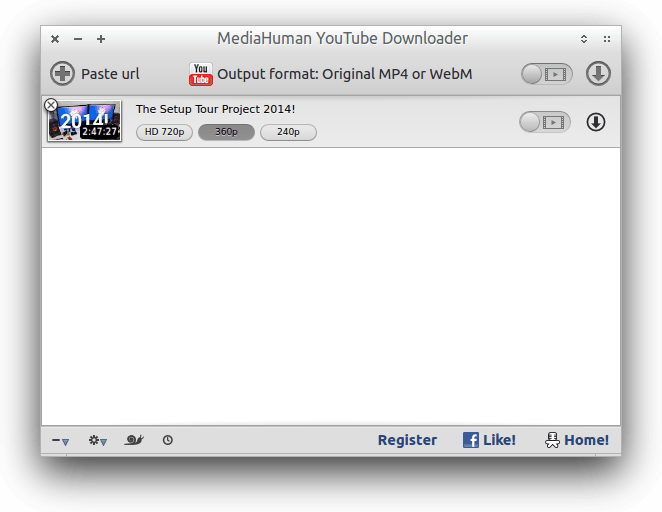
- Есть также конвертер YouTube в MP3, который имеет тот же набор функций, что и YouTube в mp3, но поддерживает еще несколько сайтов. Этот тоже бесплатный.
Центр YouTube
Центр YouTube - это расширение с открытым исходным кодом для Chrome, Firefox, Opera и других браузеров, которое расширяет YouTube множеством дополнительных функций. Среди этих функций - возможность напрямую загружать видео YouTube в различных форматах:

Я всегда рекомендую устанавливать версию расширения для разработчиков, поскольку она поставляется с последними исправлениями ошибок и новыми функциями.
По умолчанию Google Chrome не поддерживает расширения загрузки YouTube.
Но, к счастью, мы можем установить Google Chrome Extensions вручную, и именно так вы собираетесь устанавливать сторонние расширения, такие как SaveForm, в Chrome, и вы сможете загрузить любое видео на YouTube (и на многих других сайтах), нажав кнопку Загрузить, просто под видео.
Это расширение работает также в браузерах Opera Next, Firefox и Safari. И все они работают как прелесть в последней операционной системе Ubuntu.
Источник: Видео TutsDB
Еще один совет: вы можете скачать видео с YouTube без установки какого-либо пакета или программы:
Открыть этот сайт: Сайт
Добавьте URL YouTube:
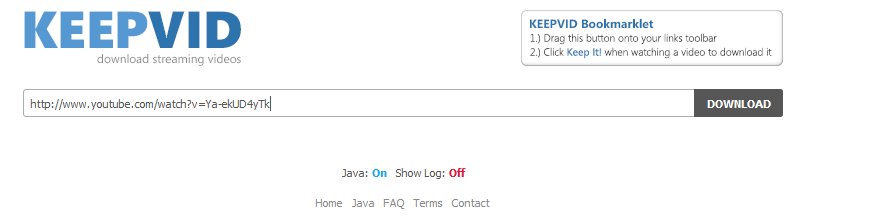
Нажмите Загрузить:
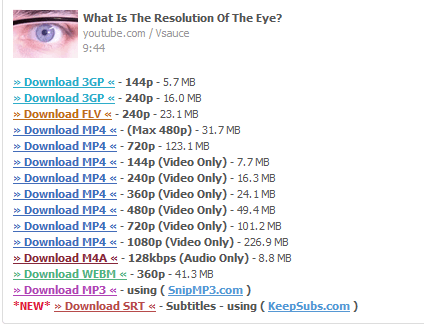
Выберите, какой тип вы хотите. Вы также можете скачать его как только видео без звука или просто звук.
Как только вы нажмете Download Type, начнется загрузка.
В Linux вы можете легко скачать без этих веб-сайтов, которые имеют ограничения, время ожидания и спам. Вы сможете загрузить отдельные видео, несколько видео или даже плейлист. Как уже говорили другие, YouTube-DL является решением. Вы также можете выбрать тип загружаемого медиа-файла.
Посмотрите это видео, чтобы ознакомиться с полным руководством по установке и использованию. youtube-dlg- https://www.youtube.com/watch?v=rEDNcs23YAQ&t=11s
Здесь я использую All Video Downloader.
И это лучшее, что я знаю для Linux. Просто скопируйте адрес видео и откройте All Video Downloader, и вы увидите, что URL уже включен. После того, как вы исправите выходной формат и место назначения, вы просто нажимаете Download и готово;)